PicasaとWindows Liveギャラリーは有名です写真を保存して整理できるフォトギャラリー。出会うほとんどの人は、PicasaまたはWindows Live Galleryを使用しています。写真を整理できる他の小さなソフトウェアはたくさんありますが、完全な機能は含まれていません。しかし、これはイノベーションが終わったという意味ではありません。
JMCフォトギャラリーは無料のフォトギャラリーです。写真と動画の両方を簡単に整理できるウィンドウ。移植性とオープンソースの両方です。ビルトインのスライドショーとスクリーンセーバーで写真を見ることができます。これは、bmp、gif、jpg、jpe、jpeg、jfif、png、tif、tiff、avi、wmv、mpeg、mpg、mp4、movなどのさまざまな画像およびビデオ形式をサポートしています。
zipファイルを抽出して、JMC PhotoをクリックするだけですGallery.exeを起動する初めて起動すると、ギャラリーに「マイピクチャ」フォルダが自動的に追加されます。[設定]ウィンドウに移動すると、後でさらにフォルダを追加できます。

上のスクリーンショットでは、Firefoxの壁紙と映画をすべて整理したことがはっきりとわかります。非表示に設定しているため、Firefoxフォルダーの内容を表示できません。
SlideShowとMovie Playerの両方のボタンは、フォトギャラリーの上部にあります。スライドショーモードには、スキャッターモード、コラージュモード、スライドモード、センターモードの4つがあります。

ビルトインMovie Playerは、ビデオをすばやく見ることができます。休暇中に写真を撮るときは、ビデオもいくつか作成します。このようなビデオは、組み込みのMovie Playerで見ることができます。すべての動画が右側のサイドバーに表示され、再生する前にプレビューできます。動画が開始されると、このサイドバーは自動的に非表示になります。

両方と比べるとそれほどプロフェッショナルではありませんWindows Live WriterとPicasaですが、オープンソースで、カスタマイズ可能で、移植性があるため、非常に高い可能性があります。機能は次のとおりです。
- 画像をロードしてサム画像を動的に生成するマルチスレッド設計
- プレビュー画像のサイズを変更するマルチスレッド設計
- 大規模なギャラリー表示のためのユニークな特別モード
- 3Dスタイルのホームページ
- プレイリストからのインタラクティブな映画プレビューを備えたMovie Player
- 4つの異なるスタイルのスライドショー/スクリーンセーバー
- 高度にカスタマイズ可能
楽しい!



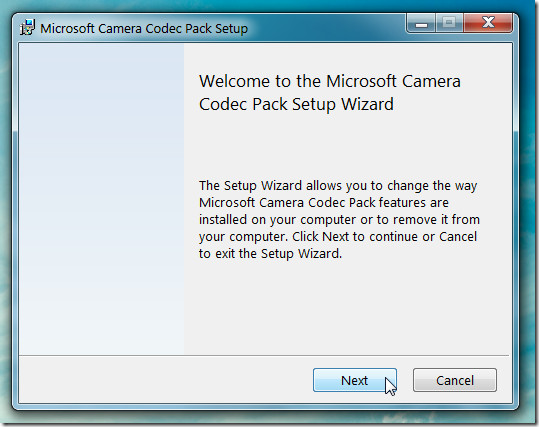









コメント